ps 올가미 도구를 종료하는 방법: 먼저 사진을 열고 [올가미 도구]를 클릭한 다음 마우스 버튼을 누른 상태에서 [CTRL]을 누른 상태에서 [D]를 클릭하세요.

이 기사의 운영 환경: Windows 7 시스템, Adobe Photoshop CS6 버전, Dell G3 컴퓨터.
ps 올가미 도구 종료 방법:
1. ps 소프트웨어를 열고 여기에서 그림 데모를 찾았습니다.
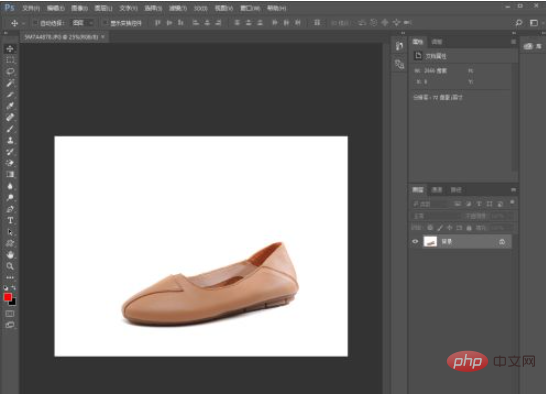
2 [올가미 도구]를 클릭하고
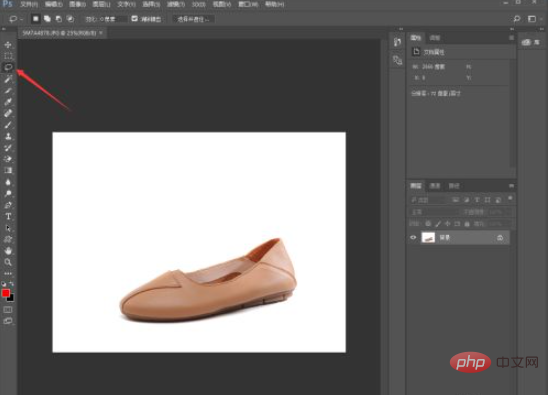
3을 누릅니다. 마우스 버튼을 누르고 있으면 원하는 개체에 동그라미를 치면 개미 선이 나타납니다.
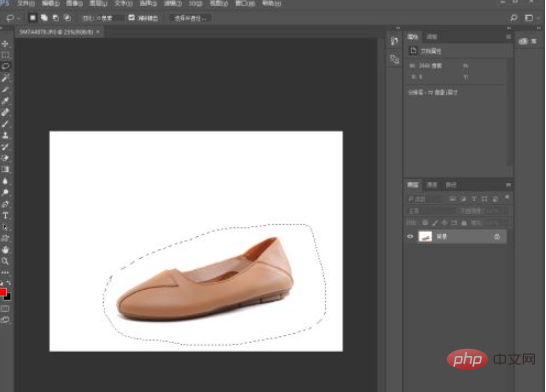
4. [CTRL]을 누른 다음 [D]를 누르세요
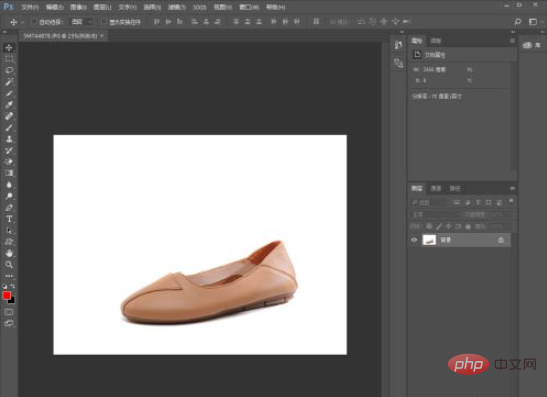
5. 기능 충돌이 없도록 다른 도구를 다시 전환하세요
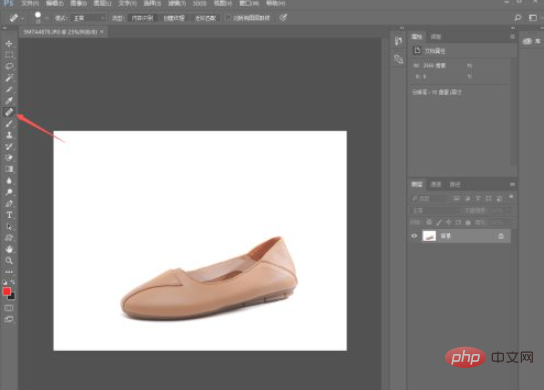
위 내용은 ps에서 올가미 도구를 종료하는 방법의 상세 내용입니다. 자세한 내용은 PHP 중국어 웹사이트의 기타 관련 기사를 참조하세요!